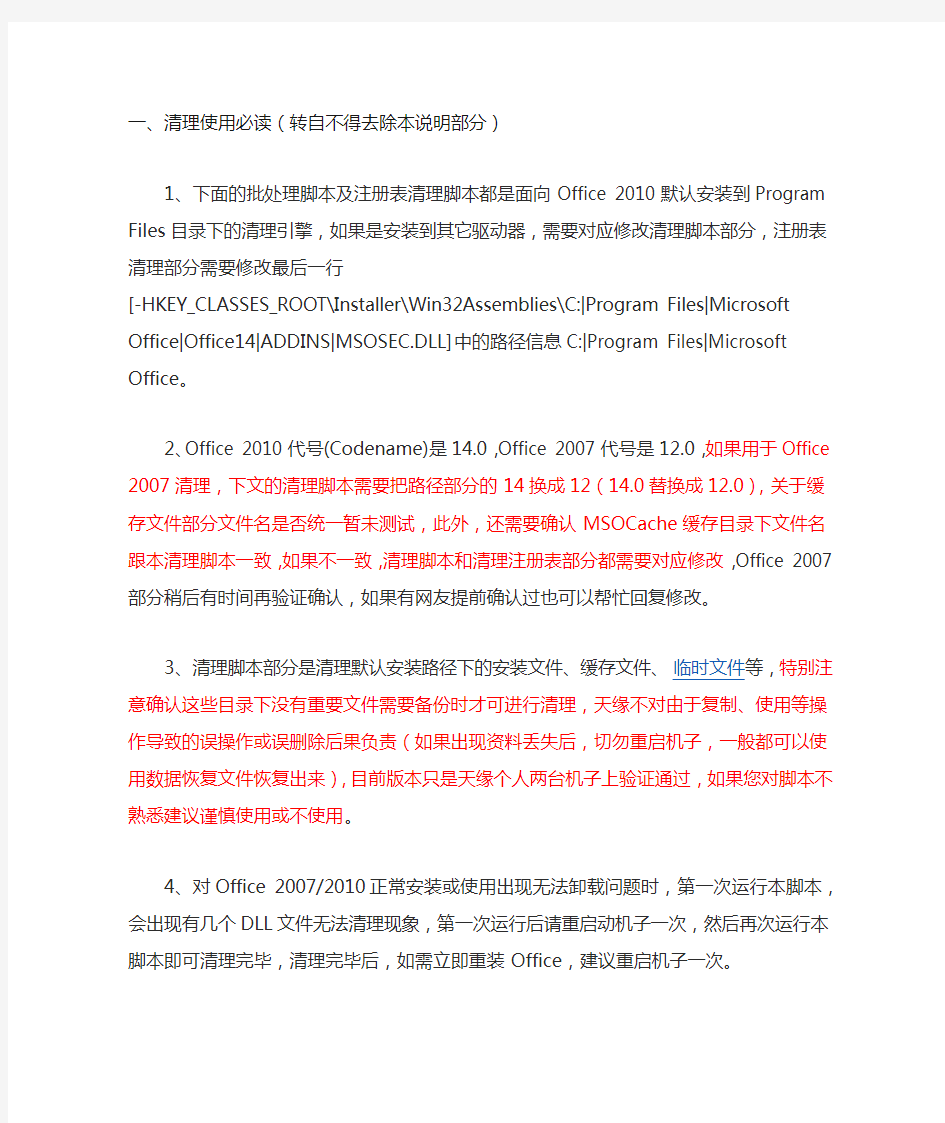

一、清理使用必读(转自不得去除本说明部分)
1、下面的批处理脚本及注册表清理脚本都是面向Office 2010默认安装到Program Files 目录下的清理引擎,如果是安装到其它驱动器,需要对应修改清理脚本部分,注册表清理部分需要修改最后一行[-HKEY_CLASSES_ROOT\Installer\Win32Assemblies\C:|Program
Files|Microsoft Office|Office14|ADDINS|MSOSEC.DLL]中的路径信息C:|Program
Files|Microsoft Office。
2、Office 2010代号(Codename)是14.0,Office 2007代号是12.0,如果用于Office 2007清理,下文的清理脚本需要把路径部分的14换成12(14.0替换成12.0),关于缓存文件部分文件名是否统一暂未测试,此外,还需要确认MSOCache缓存目录下文件名跟本清理脚本一致,如果不一致,清理脚本和清理注册表部分都需要对应修改,Office 2007部分稍后有时间再验证确认,如果有网友提前确认过也可以帮忙回复修改。
3、清理脚本部分是清理默认安装路径下的安装文件、缓存文件、临时文件等,特别注意确认这些目录下没有重要文件需要备份时才可进行清理,天缘不对由于复制、使用等操作导致的误操作或误删除后果负责(如果出现资料丢失后,切勿重启机子,一般都可以使用数据恢复文件恢复出来),目前版本只是天缘个人两台机子上验证通过,如果您对脚本不熟悉建议谨慎使用或不使用。
4、对Office 2007/2010正常安装或使用出现无法卸载问题时,第一次运行本脚本,会出现有几个DLL文件无法清理现象,第一次运行后请重启动机子一次,然后再次运行本脚本即可清理完毕,清理完毕后,如需立即重装Office,建议重启机子一次。
5、使用方法:把下文两部分分割线中间部分分别保存为两个文件,清理脚本名为autoClear.bat,注册表清理脚本为clearOffice.reg,其中clearOffice.reg在autoClear.bat
中调用,所以两个文件要同一目录下。Windows 7上请以管理员权限手动执行上述两个文件(clearOffice.reg单独执行一次)。
6、如果发现本清理脚本清理后仍然存在残留文件或注册信息,或脚本存在不足之处,请留言添加方便大家共享,安装问题请参考:Office 200
7、2010常见安装问题及解决办法
二、清理Office安装文件及缓存等
----------保存文件名:autoClear.bat----------
@echo off
echo.
echo (c) https://www.doczj.com/doc/8211802899.html,
echo.
set /P var="是否开始清理Office(2007/2010)安装和注册信息,确认删除之前请确认Office目录下没有需要备份的文档资料?[Y/N]"
if "%var%"=="Y" goto sure
if not "%var%"=="Y" goto bye
:sure
echo -----开始删除Office 2007/2010安装和缓存文件,请稍候...-----
echo 停止Office Source Engine服务...
net stop OSE
echo 清理安装共享文件和目录...
del /f /s /q "%ProgramFiles%\Microsoft Office\CLIPART\*.*"
rd /s /q "%ProgramFiles%\Microsoft Office\CLIPART"
del /f /s /q "%ProgramFiles%\Microsoft Office\Document Themes 14\*.*" rd /s /q "%ProgramFiles%\Microsoft Office\Document Themes 14"
del /f /s /q "%ProgramFiles%\Microsoft Office\MEDIA\*.*"
rd /s /q "%ProgramFiles%\Microsoft Office\MEDIA"
del /f /s /q "%ProgramFiles%\Microsoft Office\Office14\*.*"
rd /s /q "%ProgramFiles%\Microsoft Office\Office14"
del /f /s /q "%ProgramFiles%\Microsoft Office\Stationery\*.*"
rd /s /q "%ProgramFiles%\Microsoft Office\Stationery"
del /f /s /q "%ProgramFiles%\Microsoft Office\Templates\*.*"
rd /s /q "%ProgramFiles%\Microsoft Office\Templates"
del /f /s /q "%CommonProgramFiles%\Microsoft Shared\Office14\*.*"
rd /s /q "%CommonProgramFiles%\Microsoft Shared\Office14"
del /f /s /q "%CommonProgramFiles%\Microsoft Shared\Source Engine\*.*" rd /s /q "%CommonProgramFiles%\Microsoft Shared\Source Engine"
echo 清理模板文件...
del /f /s /q %appdata%\microsoft\templates\Normal.dotm
del /f /s /q %appdata%\microsoft\templates\Normalemail.dotm
del /f /s /q "%appdata%\microsoft\document building blocks\2052\14\Built-In Building Blocks.dotx"
del /f /s /q "%appdata%\microsoft\document building blocks\1033\14\Built-In Building Blocks.dotx"
del /f /s /q "%AllUsersprofile%\Application Data\Microsoft\Office\Data\*.*"
echo 清理缓存文件...
rd /s /q "%SystemDrive%\MSOCache\All
Users\{90140000-0010-0804-0000-0000000FF1CE}-C"
rd /s /q "%SystemDrive%\MSOCache\All
Users\{90140000-0011-0000-0000-0000000FF1CE}-C"
rd /s /q "%SystemDrive%\MSOCache\All
Users\{90140000-0015-0804-0000-0000000FF1CE}-C"
rd /s /q "%SystemDrive%\MSOCache\All
Users\{90140000-0016-0804-0000-0000000FF1CE}-C"
rd /s /q "%SystemDrive%\MSOCache\All
Users\{90140000-0018-0804-0000-0000000FF1CE}-C"
rd /s /q "%SystemDrive%\MSOCache\All
Users\{90140000-0019-0804-0000-0000000FF1CE}-C"
rd /s /q "%SystemDrive%\MSOCache\All
Users\{90140000-001A-0804-0000-0000000FF1CE}-C" rd /s /q "%SystemDrive%\MSOCache\All
Users\{90140000-001B-0804-0000-0000000FF1CE}-C" rd /s /q "%SystemDrive%\MSOCache\All
Users\{90140000-002C-0804-0000-0000000FF1CE}-C" rd /s /q "%SystemDrive%\MSOCache\All
Users\{90140000-0044-0804-0000-0000000FF1CE}-C" rd /s /q "%SystemDrive%\MSOCache\All
Users\{90140000-006E-0804-0000-0000000FF1CE}-C" rd /s /q "%SystemDrive%\MSOCache\All
Users\{90140000-00A1-0804-0000-0000000FF1CE}-C" rd /s /q "%SystemDrive%\MSOCache\All
Users\{90140000-00BA-0804-0000-0000000FF1CE}-C" rd /s /q "%SystemDrive%\MSOCache\All
Users\{90140000-00BA-0804-0000-0000000FF1CE}-C"
echo 清理临时文件...
rd /s /q %windir%\temp & md %windir%\temp
echo 清理Office注册表记录...
regedit /s clearOffice.reg
echo 已清理完成(https://www.doczj.com/doc/8211802899.html,),重装Office之前请重启机子
goto end
:bye
echo 操作已被取消,任意键退出
goto end
:end
echo. & pause
----------------------------------------------
三、注册表清理部分
----------保存文件名:clearOffice.reg----------
Windows Registry Editor Version 5.00
[-HKEY_CURRENT_USER\Software\Microsoft\Office\14.0]
[-HKEY_LOCAL_MACHINE\SOFTWARE\Microsoft\Office\14.0]
[-HKEY_LOCAL_MACHINE\SOFTWARE\Microsoft\Office\Delivery\SourceEngine\Downl oads\{90140000-0010-0804-0000-0000000FF1CE}-C]
[-HKEY_LOCAL_MACHINE\SOFTWARE\Microsoft\Office\Delivery\SourceEngine\Downl oads\{90140000-0011-0000-0000-0000000FF1CE}-C]
[-HKEY_LOCAL_MACHINE\SOFTWARE\Microsoft\Office\Delivery\SourceEngine\Downl
[-HKEY_LOCAL_MACHINE\SOFTWARE\Microsoft\Office\Delivery\SourceEngine\Downl oads\{90140000-0016-0804-0000-0000000FF1CE}-C]
[-HKEY_LOCAL_MACHINE\SOFTWARE\Microsoft\Office\Delivery\SourceEngine\Downl oads\{90140000-0018-0804-0000-0000000FF1CE}-C]
[-HKEY_LOCAL_MACHINE\SOFTWARE\Microsoft\Office\Delivery\SourceEngine\Downl oads\{90140000-0019-0804-0000-0000000FF1CE}-C]
[-HKEY_LOCAL_MACHINE\SOFTWARE\Microsoft\Office\Delivery\SourceEngine\Downl oads\{90140000-001A-0804-0000-0000000FF1CE}-C]
[-HKEY_LOCAL_MACHINE\SOFTWARE\Microsoft\Office\Delivery\SourceEngine\Downl oads\{90140000-001B-0804-0000-0000000FF1CE}-C]
[-HKEY_LOCAL_MACHINE\SOFTWARE\Microsoft\Office\Delivery\SourceEngine\Downl oads\{90140000-002C-0804-0000-0000000FF1CE}-C]
[-HKEY_LOCAL_MACHINE\SOFTWARE\Microsoft\Office\Delivery\SourceEngine\Downl oads\{90140000-0044-0804-0000-0000000FF1CE}-C]
[-HKEY_LOCAL_MACHINE\SOFTWARE\Microsoft\Office\Delivery\SourceEngine\Downl oads\{90140000-006E-0804-0000-0000000FF1CE}-C]
[-HKEY_LOCAL_MACHINE\SOFTWARE\Microsoft\Office\Delivery\SourceEngine\Downl oads\{90140000-00A1-0804-0000-0000000FF1CE}-C]
[-HKEY_LOCAL_MACHINE\SOFTWARE\Microsoft\Office\Delivery\SourceEngine\Downl oads\{90140000-00BA-0804-0000-0000000FF1CE}-C]
[-HKEY_LOCAL_MACHINE\SOFTWARE\Microsoft\Office\Delivery\SourceEngine\Downl
[-HKEY_LOCAL_MACHINE\SOFTWARE\Microsoft\Windows\CurrentVersion\Uninstall\{9 0140000-0010-0804-0000-0000000FF1CE}]
[-HKEY_LOCAL_MACHINE\SOFTWARE\Microsoft\Windows\CurrentVersion\Uninstall\{9 0140000-0011-0000-0000-0000000FF1CE}]
[-HKEY_LOCAL_MACHINE\SOFTWARE\Microsoft\Windows\CurrentVersion\Uninstall\{9 0140000-0015-0804-0000-0000000FF1CE}]
[-HKEY_LOCAL_MACHINE\SOFTWARE\Microsoft\Windows\CurrentVersion\Uninstall\{9 0140000-0016-0804-0000-0000000FF1CE}]
[-HKEY_LOCAL_MACHINE\SOFTWARE\Microsoft\Windows\CurrentVersion\Uninstall\{9 0140000-0018-0804-0000-0000000FF1CE}]
[-HKEY_LOCAL_MACHINE\SOFTWARE\Microsoft\Windows\CurrentVersion\Uninstall\{9 0140000-0019-0804-0000-0000000FF1CE}]
[-HKEY_LOCAL_MACHINE\SOFTWARE\Microsoft\Windows\CurrentVersion\Uninstall\{9 0140000-001A-0804-0000-0000000FF1CE}]
[-HKEY_LOCAL_MACHINE\SOFTWARE\Microsoft\Windows\CurrentVersion\Uninstall\{9 0140000-001B-0804-0000-0000000FF1CE}]
[-HKEY_LOCAL_MACHINE\SOFTWARE\Microsoft\Windows\CurrentVersion\Uninstall\{9 0140000-001F-0409-0000-0000000FF1CE}]
[-HKEY_LOCAL_MACHINE\SOFTWARE\Microsoft\Windows\CurrentVersion\Uninstall\{9 0140000-001F-0804-0000-0000000FF1CE}]
[-HKEY_LOCAL_MACHINE\SOFTWARE\Microsoft\Windows\CurrentVersion\Uninstall\{9 0140000-0028-0804-0000-0000000FF1CE}]
[-HKEY_LOCAL_MACHINE\SOFTWARE\Microsoft\Windows\CurrentVersion\Uninstall\{9 0140000-002C-0804-0000-0000000FF1CE}]
[-HKEY_LOCAL_MACHINE\SOFTWARE\Microsoft\Windows\CurrentVersion\Uninstall\{9 0140000-0044-0804-0000-0000000FF1CE}]
[-HKEY_LOCAL_MACHINE\SOFTWARE\Microsoft\Windows\CurrentVersion\Uninstall\{9 0140000-006E-0804-0000-0000000FF1CE}]
[-HKEY_LOCAL_MACHINE\SOFTWARE\Microsoft\Windows\CurrentVersion\Uninstall\{9 0140000-00A1-0804-0000-0000000FF1CE}]
[-HKEY_LOCAL_MACHINE\SOFTWARE\Microsoft\Windows\CurrentVersion\Uninstall\{9 0140000-00BA-0804-0000-0000000FF1CE}]
[-HKEY_LOCAL_MACHINE\SOFTWARE\Microsoft\Windows\CurrentVersion\Uninstall\O ffice14.PROPLUS]
[-HKEY_LOCAL_MACHINE\SOFTWARE\Microsoft\Windows\CurrentVersion\Installer\Up gradeCodes{article_content}0004100010000000000000000F01FEC]
[-HKEY_LOCAL_MACHINE\SOFTWARE\Microsoft\Windows\CurrentVersion\Installer\Up gradeCodes{article_content}0004100110000000000000000F01FEC]
[-HKEY_LOCAL_MACHINE\SOFTWARE\Microsoft\Windows\CurrentVersion\Installer\Up gradeCodes{article_content}00041001A0000000000000000F01FEC]
Office2010免费中文版下载(破解版含密钥)office2010下载 office2010免费中文版下载(破解版含密钥) Office 2010安装及激活方法:只作交流 1、使用虚拟光驱软件载入镜像或者使用刻录成光盘进行安装。 2、输入下面的Key进行安装 3、安装结束后,重启电脑,打开Word,它会提示你激活,RP高的或许直接就能联网激活,RP不高的请自觉改用电话激活。 4、按照电话的语音提示一步一步来,电话激活过程中,选择产品按“2”为Office激活,然后提示: (1)“是不是在同一台机器上重新安装系统?” 选“是”,即"1"; (2)“是不是已经卸载了前一个安装?” 选“是”,即“1”。 5、请不要尝试人工激活 6、电话激活操作全过程一定要细心认真,也不要按错电话键,也不能抄错ID。如因操作失误拒绝提供激活ID,微软激活服务器就会记下你电脑的“硬件哈希值”,重复激活将无效。这时可以在设备管理器中,禁用某些驱动或某些设备,以获取新的ID重新进行电话激活。 6QFDX-PYH2G-PPYFD-C7RJM-BBKQ8 BDD3G-XM7FB-BD2HM-YK63V-VQFDK GRPWH-7CDHQ-K3G3C-JH2KX-C88H8 下载软件: office2010下载 office2010免费中文版下载(破解版含密钥) 正版office2007 免费下载能用 office 2003官方简体中文版安装文件和产品密钥 Microsoft Office 2010 官方简体中文版安装和产品密钥 安装序列号:DBXYD-TF477-46YM4-W74MH-6YDQ8 (Ribbon)功能 在Office 2010中,微软对Ribbon界面进行了改进,无论是用户还是管理员都将能够根据自己的喜好对Ribbon进行自定义。用户可以调整Ribbon中的每个元素,功能和工具也可以重新组合,用户还能够创建或自定义新的标签。 内置微软拼音输入法2010 微软拼音输入法2010提供了两种输入模式,简单快速和新体验版。输入法词库
office2010软件安装教程 Office2010(64)位 Office2010(32)位 Office2010软件介绍: Microsoft Office是微软公司开发的一套基于Windows 操作系统的办公软件套装。常用组件有Word、Excel、Powerpoint等。最新版本为Office 365(O ffice 16)。 Office2010安装教程: 1、选择软件安装包,鼠标右击解压 2、打开解压之后的文件夹,点击Office2010(64位)文件夹,鼠标右击set up,选择以管理员的身份运行
3、勾选我接受此协议条款,点击继续 4、选择自定义
5、点击文件位置,选择安装路径,用户可以自行设置安装路径,我这里选择默认的C盘,点击立即安装
6、软件正在安装中,耐心等一会 7、安装完成,点击关闭 8、打开解压之后的软件安装包文件夹,鼠标右击office 2010 正版验证激活工具,选择以管理员的身份运行 9、点击Install/Uninstall KM Service 10、在弹出的对话框输入:Y
11、当提示Press any key to exit,在键盘上按Enter键 12、点击Rearm office 2010
13、输入:Y 14、当提示Press any key to exit,在键盘上按Enter键 15、点击Activate office 2010 VL,运行完成后点击关闭 16、我们可以打开word2010,点击文件,信息,帮助查看是否已经成功激活,激活成功后会显示:激活的产品
Office Professional 2010 ProPlusVL 密钥: QX4Y4-8QX37-XMW43-RYW2M-9WRV4 截止2011年7月28日12点,此KEY还有最后 1210 次可激活。 VPFP2-F2QCG-XB3RT-QQQP3-BGKBT 截止2011年7月28日12点,此KEY还有最后 1218 次可激活。 828CH-G4FPY-HMH4R-32GCK-6D9BH 截止2011年7月28日12点,此KEY还有最后 0 次可激活。 XCTBG-VK6G7-72B9R-D2MGC-4VWQC 截止2011年7月28日12点,此KEY还有最后 236 次可激活。 9CX8C-CPX86-K6KB9-FM883-HJC33 截止2011年7月28日12点,此KEY还有最后 116 次可激活。 Office Professional 2010 StandardVL 密钥: YF7DF-86YY3-W6W8H-DF8WR-FGHY3 截止2011年7月28日12点,此KEY还有最后 391 次可激活。 7THGF-F37Y6-DXPKF-MFD6G-HGGVV 截止2011年7月28日12点,此KEY还有最后 320 次可激活。 XBGXC-VJ3YW-D6G8R-HKYCW-2PJ9Y 截止2011年7月28日12点,此KEY还有最后 4150 次可激活。 YMGX9-VP8KW-4MRCP-3W6XP-PYMBM 截止2011年7月28日12点,此KEY还有最后 4332 次可激活。 上面的KEY可对32位和64位不同语种的Office Professional 2010,实施“一键”联网永久激活。上面的KEY由beimei2011等网友分享,密钥仅供测试,长期使用请购买正版。 二、使用office2010激活工具激活 1、office2010激活工具 Office 2010 Toolkit 它可以一键完美激活Microsoft Office Pro 2010。原理就是利用kms来激活(会自动将零售版转成VOL版),另外值得一提的是,它不仅可以激活office,也可轻松激活Visio Premium 2010、Project Pro 2010。 Office 2010 Toolkit 2.1.6正式版下载 第 1 页
解决一台电脑上Office2003和Office2010一起安装不冲突的方法 首先装office2007再装office2003 由于工作需要安装office2010,每次打开word都会弹出安装配置界面,反之亦然。于是我在网上找了不少资料、也试了不少方法,终于试用了以下方法得以解决。 第一个问题:电脑上同时安装了Office 2003和Office 2007/2010,先打开Word 2003,然后再打开Word 2010,总会弹出安装配置界面,反之亦然。 解决方法如下: 使用快捷键Win+R打开“运行”窗口,分别将下面两条命令复制到输入栏中,回车。经证实有效。 命令1(用于Office 2003): reg add HKCU\Software\Microsoft\Office\11.0\Word\Options /v NoReReg /t REG_DWORD /d 1 命令2(用于Office 2007): reg add HKCU\Software\Microsoft\Office\12.0\Word\Options /v NoReReg /t REG_DWORD /d 1 命令3(用于Office 2010): reg add HKCU\Software\Microsoft\Office\14.0\Word\Options /v NoReReg /t REG_DWORD /d 1 经证实,有效。 第二个问题:安装双版本Office软件 有一部分人,安装Office 2007或Office2010只是为了尝鲜,实际工作中还是使用Office2003。但在默认情况下,安装Office 2007/2010时,安装程序就会自动将老版本的Office程序卸载。没关系,我们只需稍作设置,旧的不去,新的照来置,就可以让Office 2007/2010和Office2003共存在一个系统中。 解决方法如下: 安装Office 2007时,选择“自定义”安装方式,安装程序会自动扫描到系统中已经安装的Office程序,并提供3种升级安装方式。这里选择“保留所有早期版本”,安装完成后,我们可以在程序菜单中同时看到Office 2003和Office 2007/2010了。
0ffice2010安装需要MSXML版本6.10.1129.0的详细解决方案(打印版,纸质对照,不信你不会) OFFICE 2010安装无法继续缺少组件缺少组件 MSXML 版本6.10.1129.0 第一步:桌面“计算机”图标右键单击一属性(从这里了解自己电脑是64位操 作系统还是32位,同时看下自己的计算机名) (注:最好把前期准备工作都做好,如果电脑上安装过 Office软件但是现在需要重新 安装,最好是把历史版本卸载干净再安装,否则中途也有可能报错,提示有历史版本残 存) 第二步:下载MSXML 6.10.1129.0 32位与64位,建议都可以下载安装一下 官方下载地址: https://www.doczj.com/doc/8211802899.html,/zh-c n/dow nload/details.aspx?id=6276&751b e11f-ede8-5a0c-058c-2ee190a24fa6=True
MSXML 6.0 SfrvKe P?k 1 (MSXML61)轉启了可fl性和XML Schcm* L0 W3C it 谊的普:节,ft 可井容System .Xml 3 Q NM 書曙rr-. (icw 亞出!如1*M d 一.Office类 问题1.在安装office过程中出错,出现各类错误代码 错误代码1402 解决方案a: 通过win加R输入Regedit敲回车键打开注册表编辑器并找到这个键值 HKEY_LOCAL_MACHINE\SOFTWAR E\Microsoft\Windows\CurrentVersion\In staller\UserDate 1.键单击此键值右键选择权限,并选择权限中的 高级 2.在弹出的对话框中,切换到所有者选项卡,然 后点击编辑按钮。 3.选择下方的管理员Administrators账号,勾选 下方的替换子容器和对象的所有者并点击应用。 4.点击确定,回到权限选项卡,选择管理员账号 去掉“拒绝“所有勾完全控制并勾选包括可从改对象的父项继承的权限使用可从此对象继承的权限替换所有子对象权限。 解决方案b: ?1首先用管理员身份登录HKEY_LOCAL_MACHINE\SOFTWARE\Micros oft\Windows\CurrentVersion\Installer\UserData 右击-权限中将Administrators设为完全控制,即方案a。 ?2、如果试过上面的方法没有效果,就尝试下面方法: ?到下面的link 下载msi文件 ?https://www.doczj.com/doc/8211802899.html,/download/en/confirm ation.aspx?id=23510 ?按默认路径安装。然后把安装路径(C:\Program Files (x86)\Windows Resource Kits\Tools或C:\Program Files \Windows Resource Kits\Tools)下的文件SUBINACL.EXE 拷贝到/Windows/System 32 文件夹下。 ?最后把下面的内容拷贝到记事本里, ?subinacl /subkeyreg HKEY_LOCAL_MACHINE /setowner=administrators ?subinacl /subkeyreg HKEY_CURRENT_USER /setowner=administrators ?subinacl /subkeyreg HKEY_CLASSES_ROOT /setowner=administrators ?subinacl /subkeyreg HKEY_LOCAL_MACHINE /grant=administrators=f /grant=system=f ?subinacl /subkeyreg HKEY_CURRENT_USER Office 2010 卸载与安装教程 作者:lyreau&Elle 系统:win7 64位旗舰版 由于刚开始不太习惯office 2010,在系统中安装office2003和office2010两套软件,同时还安装了visio。在使用过程中发现,经过设置office 2003和office 2010可以互不干扰,但是不管怎么配置doc后缀名的文档,都是由office2010 打开,用这那叫一个不方便。渐渐的office2010 也熟悉了,office 2003用的越来越少。这就像家里有奔驰、宝马,谁还开BYD呢?!因此,今天本人手贱,把office 2003给卸载了。这一泄,可了不得了,我的office2010也出故障了,每次打开文件都进行安装配置,然后就是出错。 这情况,我是绝对不认容忍的。有故障那就修复吧,反正手头工具比较全,于是进入程序管理,修改office2010安装。前面几步还正常,过后提示找不到setup.xml文件(本人喜欢清理电脑上的垃圾,不知什么时候把office2010的安装缓存文件给清理了),只好将其定位到安装盘上这个文件,结果还是不行。没折了,修改不了,那就重装吧。 于是,插入安装盘进行重装,双击setup后,不一会就出现发送错误报告对话框。看来重装也不行。 难道我的office2010就没救了?!活人怎么能被尿憋死呢?!咱不是还有谷歌和度娘嘛。在度娘上,找了一遍。看来还真不是我一人碰到这问题,微软早就发布了office2010 强力清除工具,还是一系列的。呵呵,这次有救了 于是乎,先清除了office 2003,然后清除office2010。(小插曲:win7有时 会出现,“没有文件扩展“.vbs”的脚本引擎”,解决方法见这位仁兄的博客:https://www.doczj.com/doc/8211802899.html,/i_ccboy/item/07d4363172fa2af6a884282e)。一起就绪,再次安 装office 2010,这次比前一次安装,走的远多了,至少我看到了很长的进度条,但悲惨的是,我又一次看到了安装错误信息。更绝的是连错误代码都没有,本想自力更生,到windows 的事件查看器中看看原因的,可惜不给力啊,事件服务 居然运行不起来。 仔细浏览了一下,度娘上的资料,很多网友都提到了是不同版本office间冲突导致上面的错误。Office2003都已经强力清除了,难道还有其他软件???visio,难道是它?!要不把它也泄了吧。可惜,事与愿违,这玩意也不好卸载,提示信息与先前的office卸载差不多,找不visioWW.cab文件,手动指定也没用。莫非visio也得强力清除,可惜这次猜错了,微软根本就没有visio的卸载工具。没折了,继续度娘吧,又不知道翻了多少个网页,发现微软曾经发布过一个Windows Installer Clean Up的小工具,度娘的网盘上可以搜到,什么?!不会搜。在度娘的搜索框中输入“Windows Installer Clean Up site:https://www.doczj.com/doc/8211802899.html,”(引号中的部分),然后搜索,你就可以看到一大堆的这软件。安装后,运行界面如下: 日前Office 2010 RTM已经发布,网络上的资源络绎不断。但是与以往不同的是,Office 2010 RTM必须输入正确的Key才能安装。也就是即时你下载了网络资源如果没有激活码也无法进行安装。不过这个我总是相信如果下载资源出现了,相信激活方法也不久已,正所谓道高一尺魔高一丈。方法是有了,就是麻烦了点。如果你不嫌麻烦,可以考虑一试,又或者等更加完美的方法出现: 事前准备: 1.下载MSDN版Office 2010官方简体中文版 2.下载补丁 3.下载Mini KMS Activator v1.1 开始安装: 1.Step1 - 将安装包的名称改成office并移动D盘下,运行CMD(组合键win+R),先CD 到自己的文件夹,然后输入命令D:\office.exe /extract:D:\setup将office安装包解压:(红色部分为安装包位置 /extract:蓝色部分为解压文件位置) 2.将patch(x86)或X64(x64)解压后放到SETUP.EXE同一个目录下,运行change.cmd。 a、补丁打完后,原来的文件夹ProPlusr.WW名称变为ProPlus.ww,在ProPlus.ww文件夹里面多了一个700m左右的Backup文件夹,可以删去。 b、将解压的补丁直接放到拷贝出来的OWPC3A4.tmp文件夹里面,双击chage打补丁即可。Step3 - 运行D:\stepup文件夹中的setup.exe进行安装(此处你会发现不需要key即可直接安装)。 进行Office 2010 RTM中文版破解激活: Step1 - 以管理员身份运行事前准备好的mini KMS Activator v1.1 首先,关闭防火墙(确保激活过程中“电脑联网”); 其次,点击“Install/Uninstall KMService”安装“KMS”服务器; Office 2010各版本下载地址及密钥 1、Office Professional Plus 2010: 6QFDX-PYH2G-PPYFD-C7RJM-BBKQ8 BDD3G-XM7FB-BD2HM-YK63V-VQFDK 2、Office Professional Plus 2010:(VL) MKCGC-FBXRX-BMJX6-F3Q8C-2QC6P VYBBJ-TRJPB-QFQRF-QFT4D-H3GVB 3、SharePoint Server 2010:(Enterprise) 6VCWT-QBQVD-HG7KD-8BW8C-PBX7T 4、SharePoint Server 2010:(Standard) HQ937-PP69X-8K3KR-VYY2F-RPHB3 不过我个人感觉2007更好用、更漂亮,2010有太多华而不实的功能,而且太慢了。 方案一(安装Office 2010企业版): Microsoft Office 2010 Pro VOL简体中文正式版+迷你KMS激活: https://www.doczj.com/doc/8211802899.html,/a/office/word/20100517/23035.html KMS 激活方法:https://www.doczj.com/doc/8211802899.html,/a/office/word/20100519/23036.html 方案二(安装Office 2010专业版): Microsoft Office Pro 2010 简体中文正式版下载: https://www.doczj.com/doc/8211802899.html,/article.asp?id=316 最新Microsoft Office Pro 2010 简体中文正式版激活密钥(密钥激活过程): https://www.doczj.com/doc/8211802899.html,/a/office/word/20100625/24111.html 附教程: 《Microsoft Office 2010实用技巧宝典》微软官方光盘下载: https://www.doczj.com/doc/8211802899.html,/article.asp?id=319 因为密钥的激活次数有限,个人推荐方案一,希望对你有帮助 不用激活工具。先使用密钥6QFDX-PYH2G-PPYFD-C7RJM-BBKQ8安装office 2010,待安装完成,关闭所有office 套件,在控制面板,卸载程序里,找到office 2010右键-更改-更改密钥-输入BDD3G-XM7FB-BD2HM-YK63V-VQFDK 完毕后再打开office 2010打开word 2010点帮助看看是不是已经激活。 【办公应用】Microsoft Office 2010 Pro Plus VOL x86简体中文官方原版+很新很全的激活方法 声明:本贴所有的内容均搜集自国内外相关技术论坛,皆属于交流之用,版权属于原作者,出现任何纠纷与本论坛无关!。。。。。。。。。。。。。。。。。。。。。。。。。。。。。。。。。。。。。 请您先看这里 本人机器是04年购买的DELL 4600 运行这个软件感觉比较流畅比我买机器时间晚的或者配置比我高的想肯定比我的机器快啊,运行肯定没有问题。 虽然我写了这么多的激活方法其实绝大多数机器只要添上激活密钥然后电话激活就行了非常简单方便滴,一般用前面两个密钥用我写的方法电话激活应该都可以滴,我特意把系统重装了一遍用第二个密钥可以顺利的用第一个800电话激活的,但是注意激活的时候千万要看我下面的激活教程要是按错了键激活不成功会比较麻烦的,事实证明用800免费电话激活是没有问题的,不是像有些人说的一定要用400那个付费电话。。。。。。。。。。。。。。。。。。。。。。。。。。。。。。 各种office2010相关软件密钥以及激活工具密钥 Office Professional 2010 ProPlusVL密钥: QX4Y4-8QX37-XMW43-RYW2M-9WRV4 截止2011年7月28日12点,此KEY还有最后1210 次可激活。 VPFP2-F2QCG-XB3RT-QQQP3-BGKBT 截止2011年7月28日12点,此KEY还有最后1218 次可激活。 828CH-G4FPY-HMH4R-32GCK-6D9BH 截止2011年7月28日12点,此KEY还有最后0 次可激活。 XCTBG-VK6G7-72B9R-D2MGC-4VWQC 截止2011年7月28日12点,此KEY还有最后236 次可激活。 9CX8C-CPX86-K6KB9-FM883-HJC33 截止2011年7月28日12点,此KEY还有最后116 次可激活。 Office Professional 2010 StandardVL密钥: YF7DF-86YY3-W6W8H-DF8WR-FGHY3 截止2011年7月28日12点,此KEY还有最后391 次可激活。 7THGF-F37Y6-DXPKF-MFD6G-HGGVV 截止2011年7月28日12点,此KEY还有最后320 次可激活。 XBGXC-VJ3YW-D6G8R-HKYCW-2PJ9Y 截止2011年7月28日12点,此KEY还有最后4150 次可激活。 YMGX9-VP8KW-4MRCP-3W6XP-PYMBM 截止2011年7月28日12点,此KEY还有最后4332 次可激活。 上面的KEY可对32位和64位不同语种的Office Professional 2010,实施“一键”联网永久激活。上面的KEY由beimei2011等网友分享,密钥仅供测试,长期使用请购买正版。 二、使用office2010激活工具激活 1、office2010激活工具Office 2010 Toolkit 它可以一键完美激活Microsoft Office Pro 2010。原理就是利用kms来激活(会自动将零售版转成VOL版),另外值得一提的是,它不仅可以激活office,也可轻松激活Visio Premium 2010、Project Pro 2010。 Office 2010 Toolkit 2.1.6正式版下载 Office 2010 Toolkit 2.1.7Beta版下载 使用方法:以管理员身份运行“Office 2010 Toolkit 2.1.6”,在“迷你KMS”界面的“Main”主菜单选项,点击下面的“EZ-Activator”按钮,就会自动检测安装的Office 2010所有版本并实现自行激活(180天,一年两次“循环”激活)。 2、office2010激活工具mini-KMS_Activator “mini-KMS_Activator迷你KMS”可激活Microsoft Office 2010系列的“VOL”版本(此前已经提供了微软原版光盘镜像下载)。 mini-KMS_Activator1.3下载mini-KMS_Activator1.31下载 使用方法:关闭防火墙(确保激活过程中“通信”畅通无阻);点击“Install/Uninstall KMService”安装“KMS”服务器;点击“Activate Office 2010 VL”,即可成功激活(点击“Activation check Office 2010”查看激活状态:180天)。 准备工作 1. Microsoft Office2010镜像文件 (thunder:/QUFodHRwOi8vdmlwMS5jZG4uY3RkaXNrLmNvbTo4Mi9kb3dubGluay5waHA/U2lnbmF0dXJlPU1USTVPVEk1T1RReU9Id3pPR0l5TkRre k5ETmtZemhoT0RJNVpUWm1OelkxTURBMk16RXlZbU15Wm54bWNtVmxmRE0wT1Rnd04zeG9kSFJ3T2k4dmRtbHdNUzVqWkc0dVkzUmthWE5yTG1OdmJUb zRPQzlqWVdOb1pTOWlORFJpT) 2.360压缩(https://www.doczj.com/doc/8211802899.html,/360zip_setup.exe) 3.KMService.exe (http://117.34.0.47/2/https://www.doczj.com/doc/8211802899.html,/14394858.rar?ssig=YNMvt%2BT4QA&Expires=1332345600&KID=sina,ishare&ip= 1332229835,125.76.214.&fn=Microsoft+Offie+2010%E4%B8%93%E4%B8%9A%E7%89%88%E6%BF%80%E6%B4%BB%E5%B7%A5%E5%85%B7.rar) 以上三个是超链接,你对着任何一个并按住“ctrl”会出现超链接标志,然后转到 关于杀毒软件报毒问题 我测试过几种杀毒软件,暂时发现MCAfee(麦克菲)、诺顿、卡巴斯基(都是外国的)这些杀毒软件会举报KMService.exe为病毒,因此在安装office之前把杀毒软件完全关闭,国产中我只是试过360安全卫士、金山安全卫士不会报毒。 关于KMService.exe解释: KMService.exe是一款专门破解Microsoft Office2010软件,在外国,一般会把这类破解软件、注册机当做病毒,并予以删除。 office2010已经发行,有很多人都已经开始尝鲜,不过如果你的系统之中如果已经安装了office的其他版本,比如office2003、2007,卸载之后是无法安装office2010的。如何解决这个问题呢,我们可以通过卸载软件和清理注册表的方法解决。 office2010无法安装故障解决步骤 首先安装完美卸载 手动方式卸载2007 对于无法删除的DLL,用完美里的顽固文件删除工具删除 重新启动 然后 强制卸载office 2007需要执行如下步骤: 1、按住winkey(windows徽标键)+R,输入%windir%/Installer,回车。打开installer文件夹。 2、右键点击窗口右边的空白处,查看-详细信息。 3、到资源管理器菜单栏,查看,勾选状态栏。这样您就可以在资源管理器最下面的状态栏看到文件的详细信息。 4、依次点击每个MSI,留意看状态栏的详细信息。找到每个Office 2007的相关文件,这可能包括word2007等相关组件。 5、在每个Office 2007的msi上,点击右键,选择卸载。 Office Source Engine服务 1、按住winkey(windows徽标键)+R,输入services.msc,回车。打开服务器管理器。 2、找到Office Source Engine,右键点击,选择停止。 Office 2007安装文件和目录 1、按住winkey(windows徽标键)+R,输入%CommonProgramFiles%/Microsoft Shared,回车。 2、删除Office12 和Source Engine 目录 3、按住winkey(windows徽标键)+R,输入%ProgramFiles%/Microsoft Office,回车。 4、删除Office12目录 5、按住winkey(windows徽标键)+R,输入%appdata%/microsoft/templates ,回车 6、删除Normal.dotm 和Normalemail.dotm 文件。 5、按住winkey(windows徽标键)+R,输入%appdata%/microsoft/document building blocks,进入2052或者1033文件夹 6、删除Building blocks.dotx 文件 7、按住winkey(windows徽标键)+R,输入%AllUsersprofile%/Application Data/Microsoft/Office/Data 回车 8、删除所有文件 临时文件 1、按住winkey(windows徽标键)+R,输入%temp%,回车 2、删除所有文件 缓存文件 1、在资源管理器:工具菜单-文件夹选项-查看-高级设置,依次执行如下点击或勾选: ·勾选“显示系统文件夹内容" 完美解决Office 2010无法安装故障 感谢 ccyou 的投递时间:2011-04-07 来源: office2010已经发行,有很多人都已经开始尝鲜,不过如果你的系统之中如果已经安装了office的其他版本,比如office2003、2007,卸载之后是无法安装office2010的。如何解决这个问题呢,我们可以通过卸载软件和清理注册表的方法解决。 office2010无法安装故障解决步骤 首先安装完美卸载 手动方式卸载2007 对于无法删除的DLL,用完美里的顽固文件删除工具删除 重新启动 然后 强制卸载office 2007需要执行如下步骤: 1、按住winkey(windows徽标键)+R,输入%windir%/Installer,回车。打开installer文件夹。 2、右键点击窗口右边的空白处,查看-详细信息。 3、到资源管理器菜单栏,查看,勾选状态栏。这样您就可以在资源管理器最下面的状态栏看到文件的详细信息。 4、依次点击每个MSI,留意看状态栏的详细信息。找到每个Office 2007的相关文件,这可能包括word2007等相关组件。 5、在每个Office 2007的msi上,点击右键,选择卸载。 Office Source Engine服务 1、按住winkey(windows徽标键)+R,输入 services.msc,回车。打开服务器管理器。 2、找到Office Source Engine,右键点击,选择停止。 Office 2007安装文件和目录 1、按住winkey(windows徽标键)+R,输入%CommonProgramFiles% /Microsoft Shared,回车。 2、删除Office12 和 Source Engine 目录 3、按住winkey(windows徽标键)+R,输入%ProgramFiles%/Microsoft Office,回车。 4、删除Office12目录 5、按住winkey(windows徽标键)+R,输入%appdata% /microsoft/templates ,回车 6、删除 Normal.dotm 和Normalemail.dotm 文件。 5、按住winkey(windows徽标键)+R,输入%appdata% /microsoft/document building blocks,进入2052或者1033文件夹 6、删除 Building blocks.dotx 文件 7、按住winkey(windows徽标键)+R,输入%AllUsersprofile% /Application Data/Microsoft/Office/Data 回车 8、删除所有文件office2010和重装一些常见问题
Office 2010 卸载与安装教程终极方法
office2010破解方法
微软Office2010各版本下载地址和密钥
office2010安装激活密钥
microsoft office 2010安装步骤及激活方法
完美解决Office 2010无法安装故障
完美解决Office 2010无法安装故障